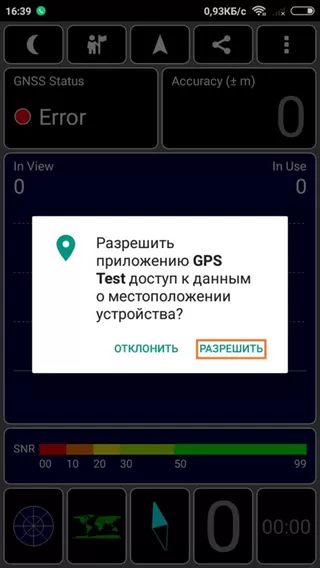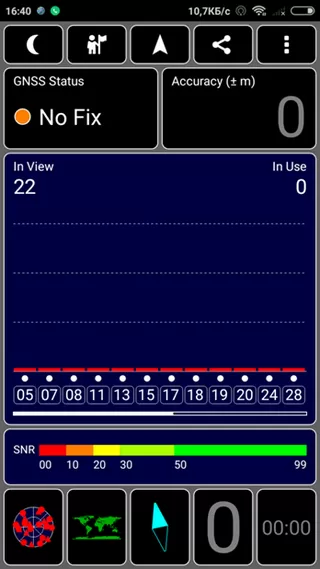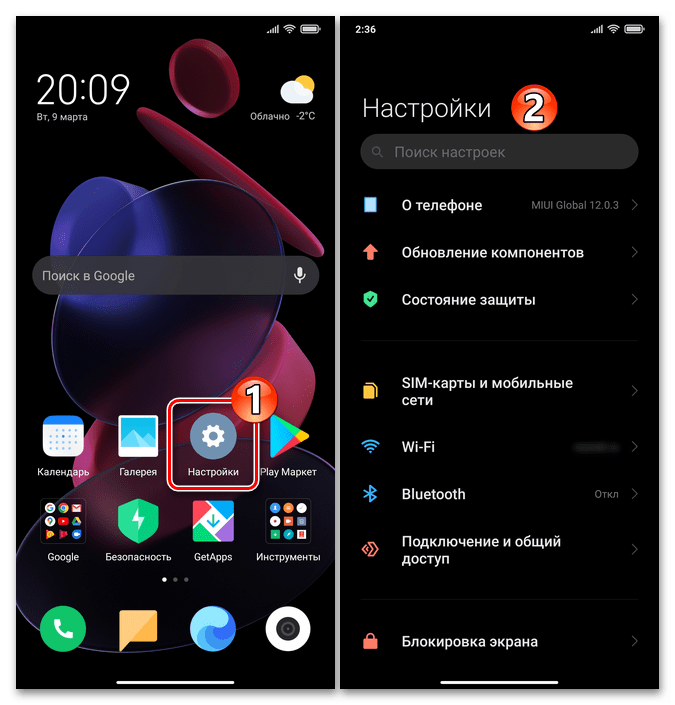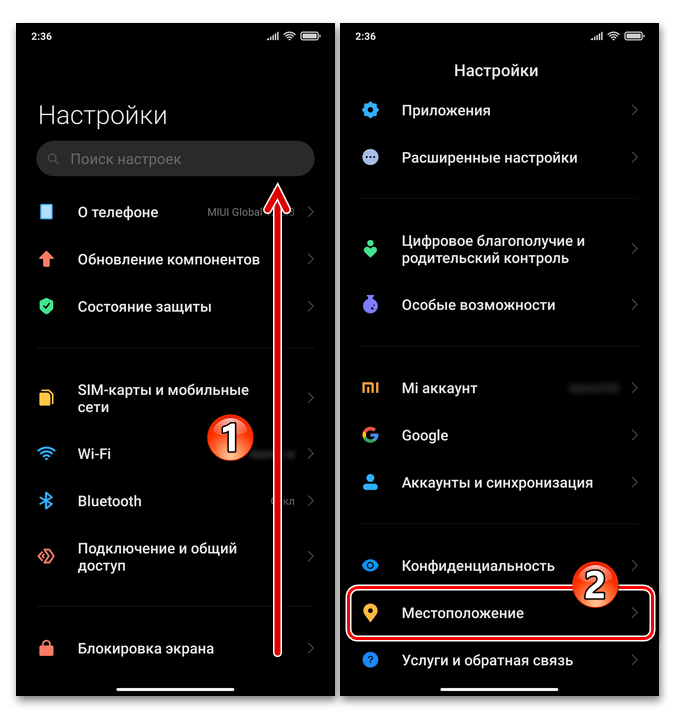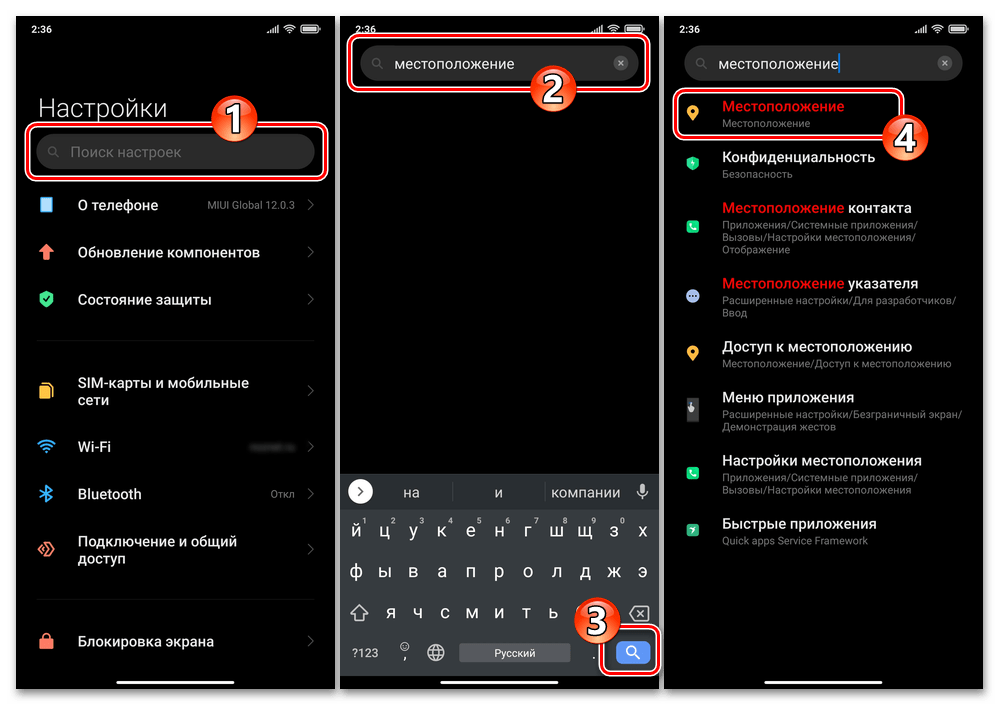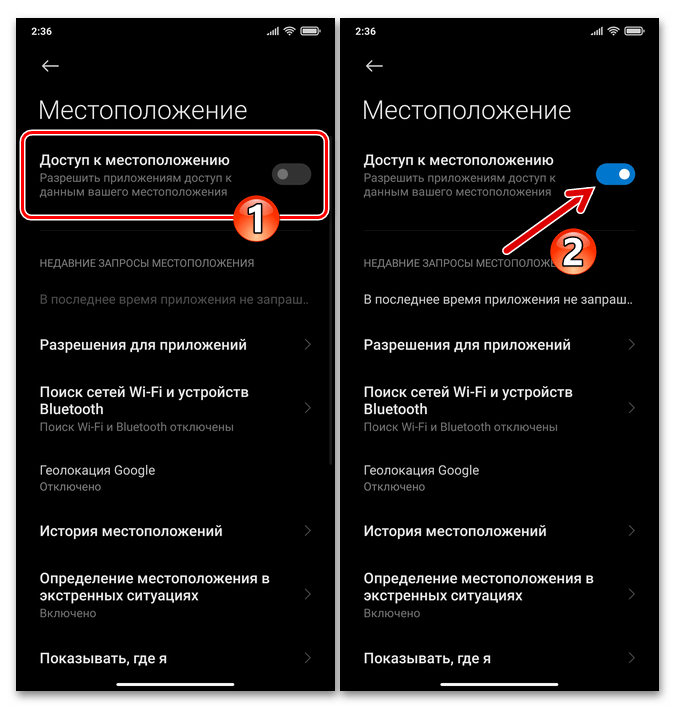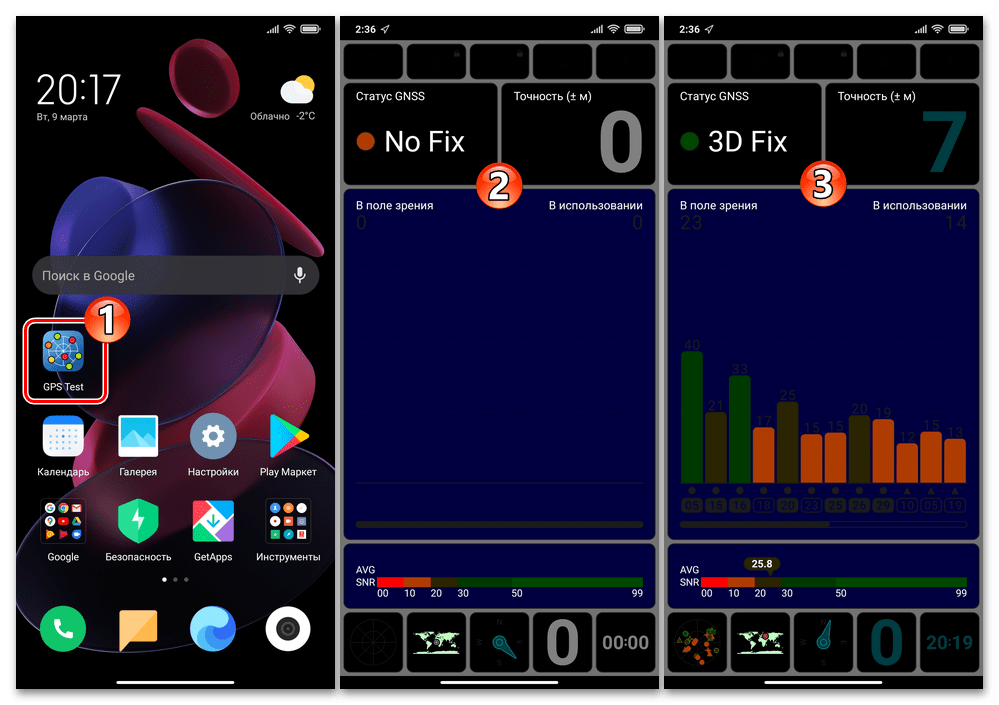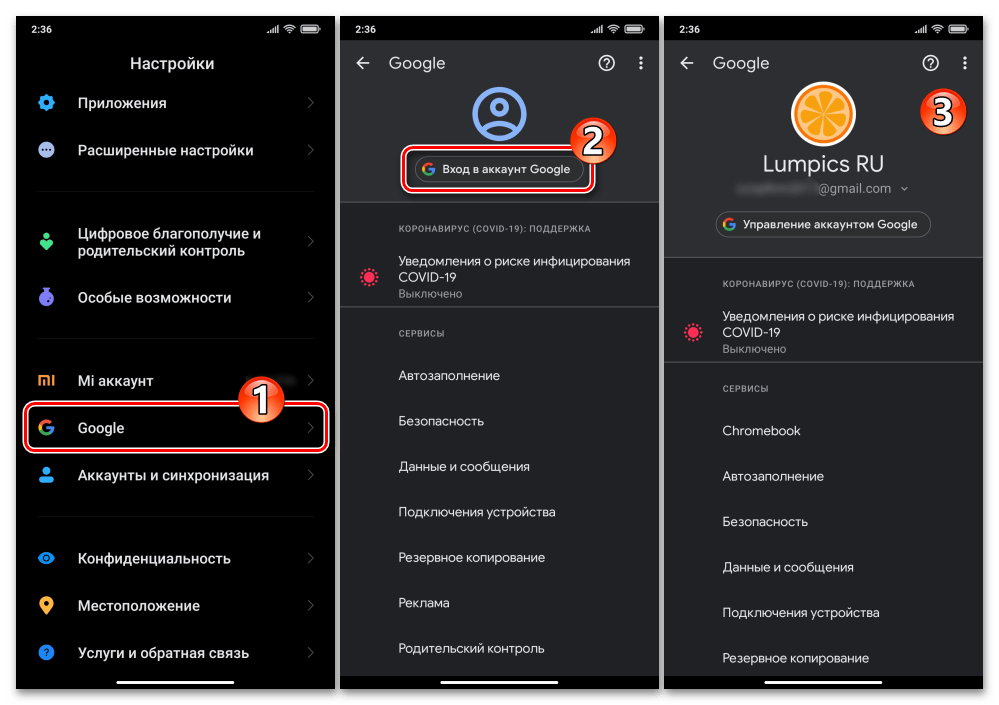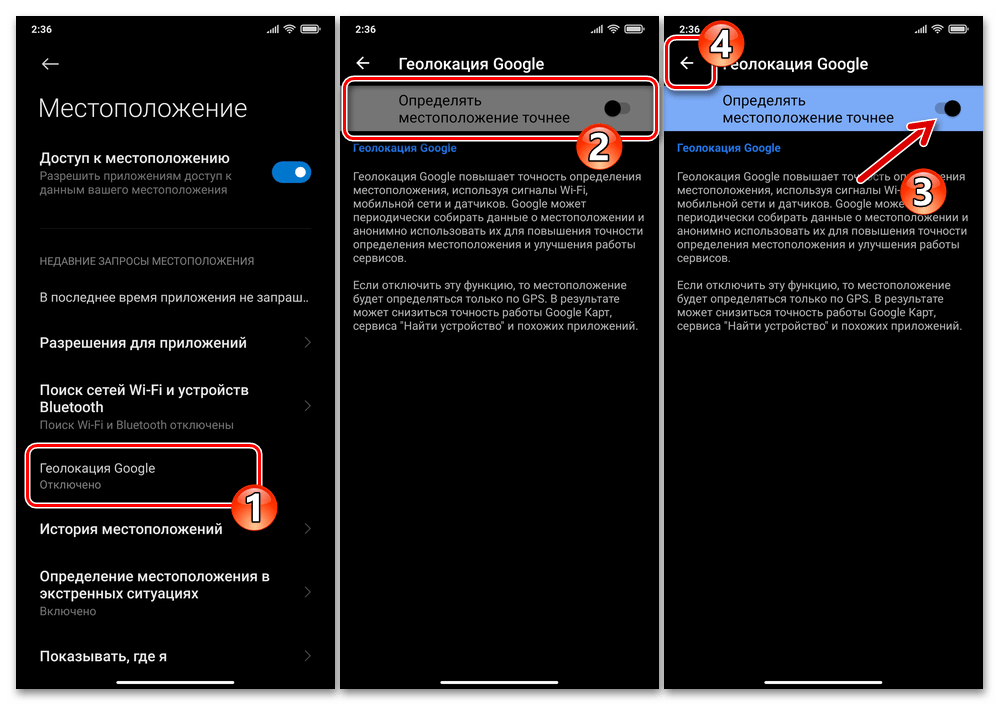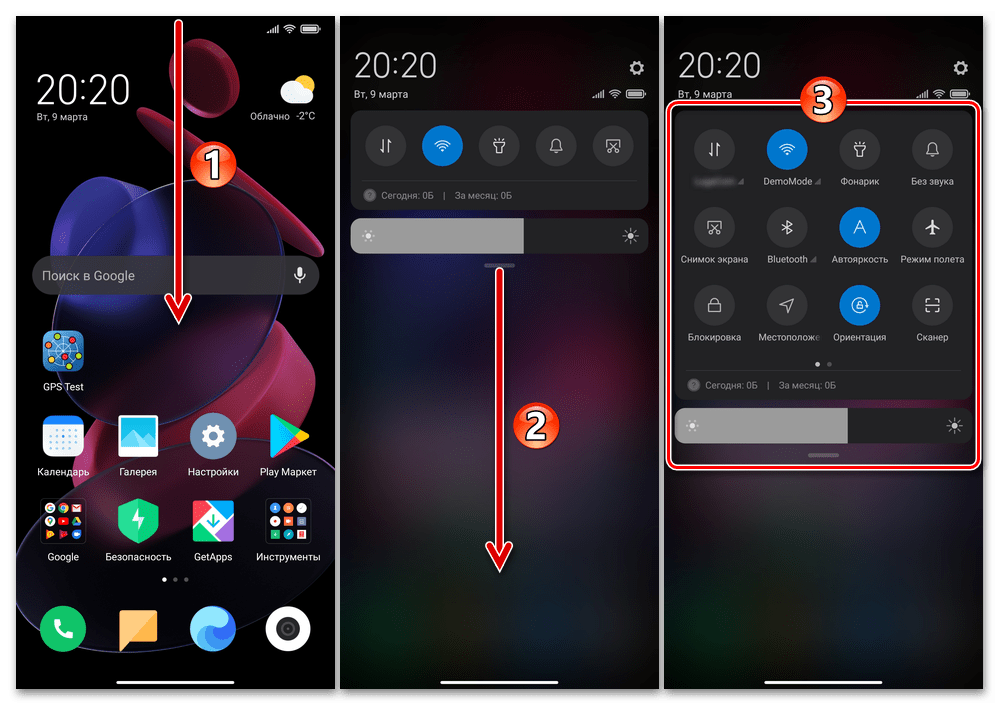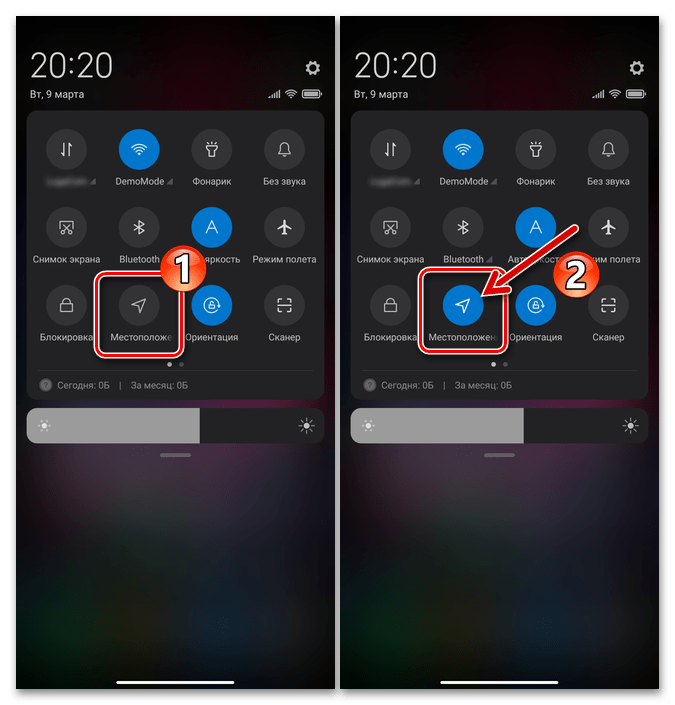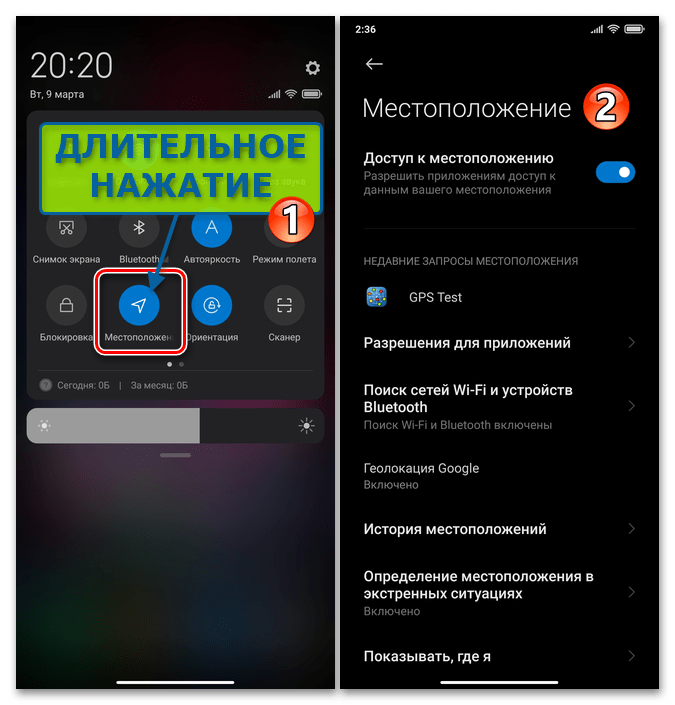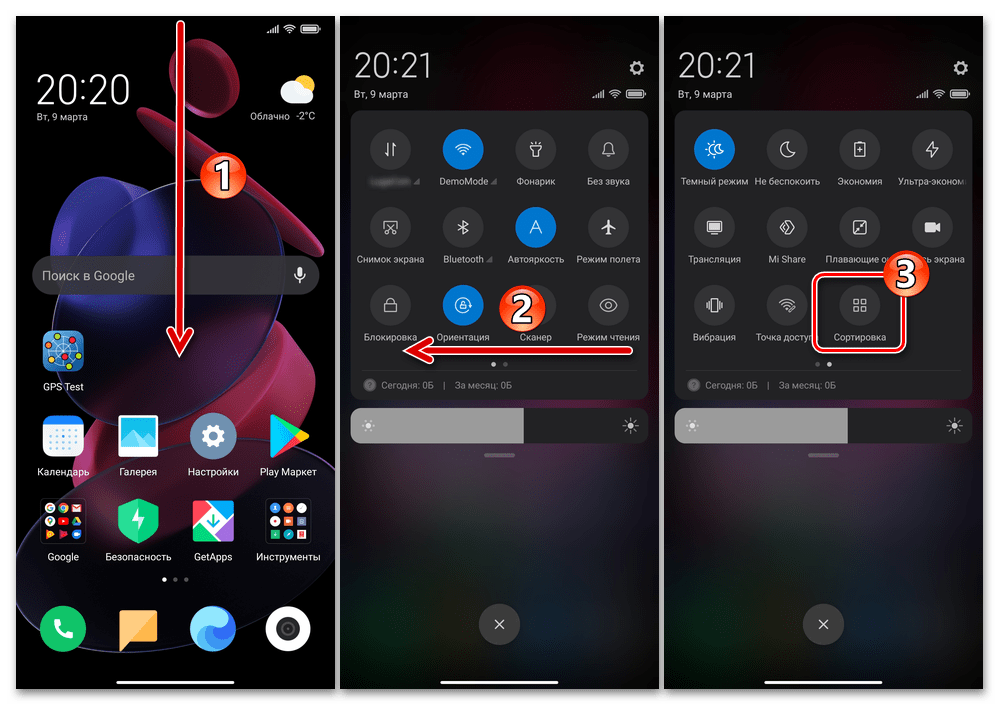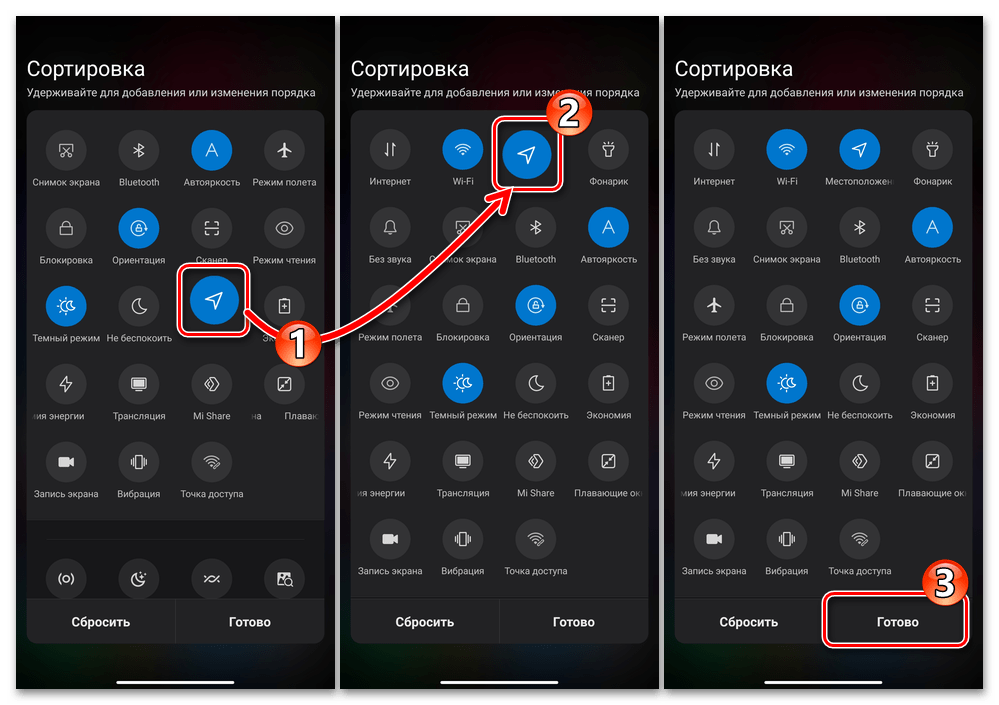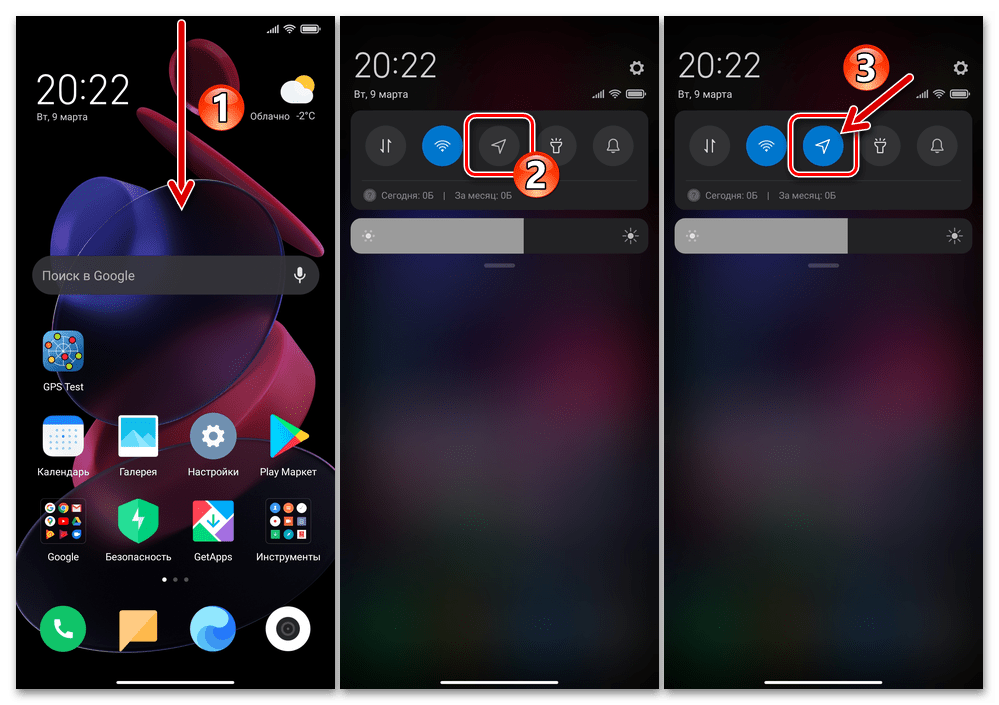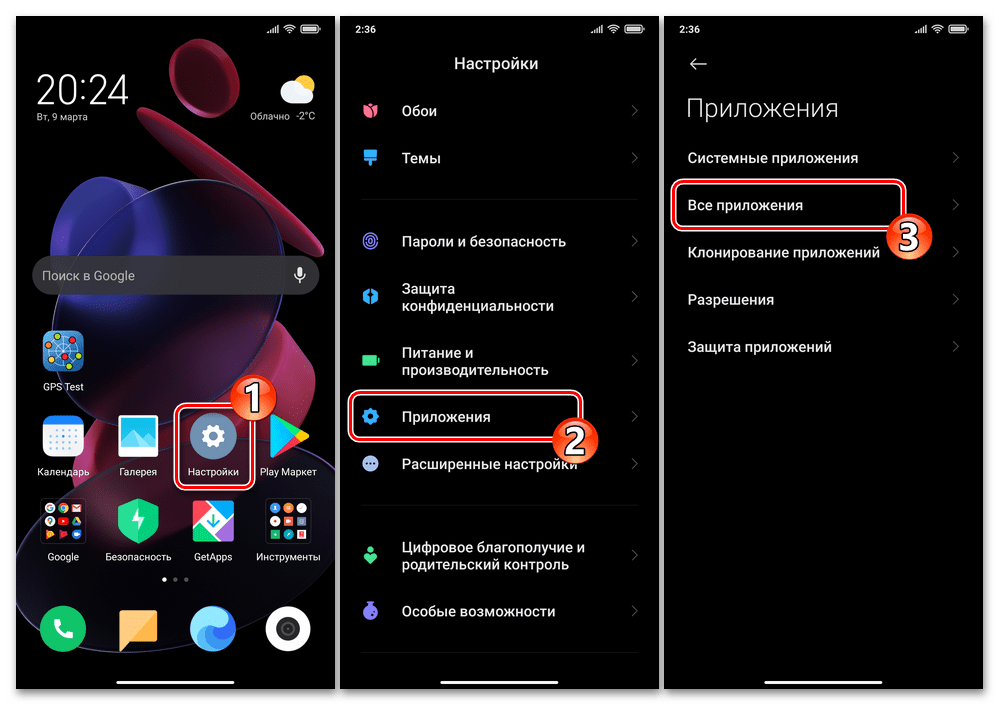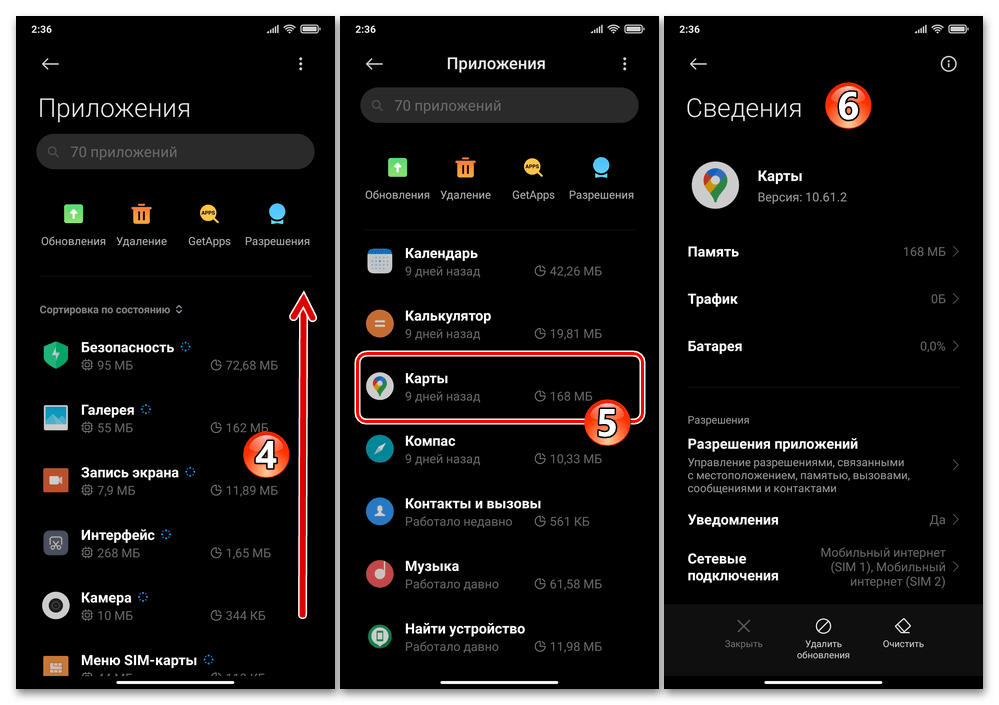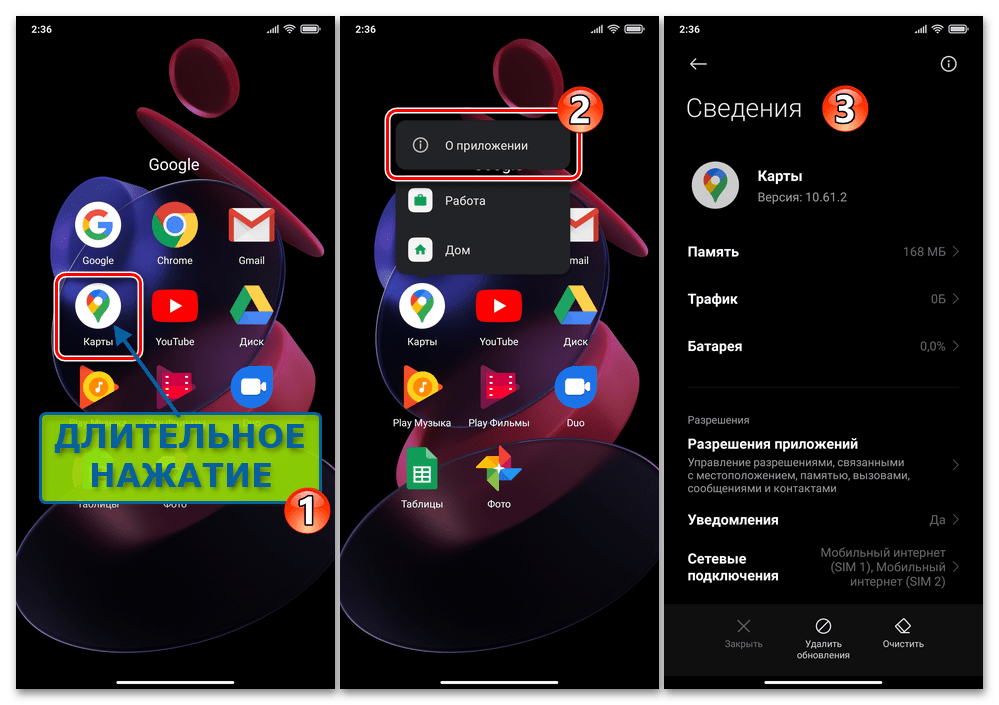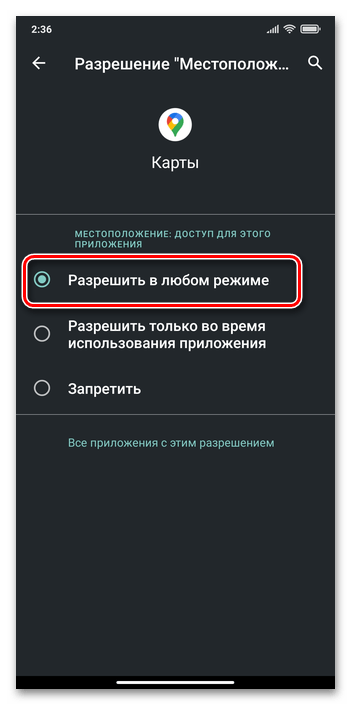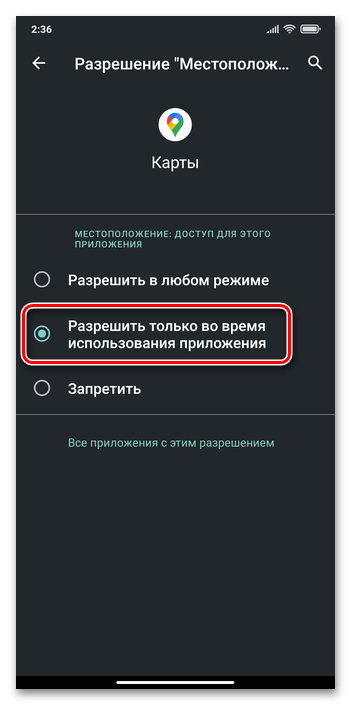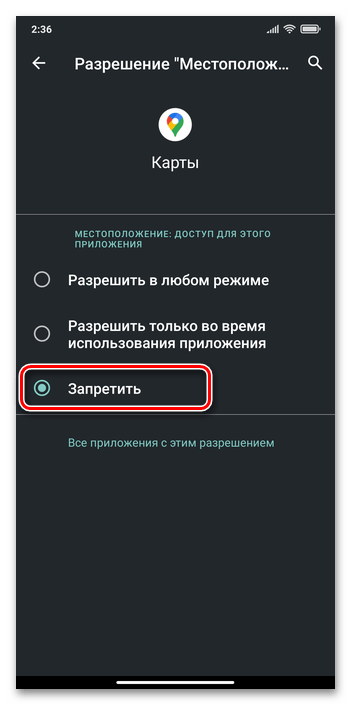- Поиск спутников
- Отключение
- Включение
- Поиск смартфона
- Проблемы
- Исправление ошибок
GPS – это специально разработанная система геопозиционирования, предназначенная для определения вашего текущего местоположения. С ее помощью можно мгновенно узнать, где именно вы находитесь, а также составить маршрут передвижения до нужного вам объекта, например, через Google-карты, Maps.me. Возможности системы позволяют фиксировать свое местонахождение при публикации фото в социальных сетях. И не стоит забывать о столь популярных играх, реализованных на основе технологии дополненной реальности, ведь те же Pokemon Go работают именно в связке с GPS.
Как узнать, определяется ли местоположение
Получить информацию об этом можно посредством поиска спутников. Для этого нам понадобится программа GPS Test, скачать которую можно за пару минут в Play Market. Когда вы скачаете и запустите приложение, то вашему взору предстанет окно с текстовым сообщением о том, согласны ли вы дать права ему на определение доступа к местоположению Xiaomi. После получения вашего согласия активизируется GPS Tracker.
О том, как происходит поиск спутников, вы узнаете по диаграмме. Если программа обнаруживает много спутников, а используется только несколько, то наверняка требуется калибровка трекера или очистка его контактов.
Если вы вообще не наблюдаете никакой активности спутников, то проверьте, включена ли у вас система геопозиционирования, и попробуйте перезагрузить Смартфон Xiaomi.
Как отключить местоположение на Xiaomi
Устранить программную ошибку можно путем последовательного отключения/включения приложения.
Для этого откройте шторку и найдите среди списка иконок значок GPS.
На этом процесс отключения завершен.
Как включить местоположение на Xiaomi
Процесс включения совершается в обратном порядке, поэтому сложностей с ним обычно не возникает: опускаете шторку и выбираете значок GPS.
Что делать, если иконка в списке не находится? Для этого вам нужно совершить следующие действия:
- Находите в списке подпункт «Изменить»;
- Выбираете GPS;
- Активизируете подходящие настройки. Существует 3 варианта поиска координат. Оптимальным и самым точным методом является связка GPS + GSM и Wi-Fi сети.
Как найти устройство
Если вы потеряли смартфон или его у вас украли, то найти его можно через Mi Cloud. Обязательным условием является наличие Mi-аккаунта. Поиск аппарата осуществляется по следующей схеме: вам нужно зайти в «Настройки», где выбрать «Ми-аккаунт», а потом – Mi Cloud. Завершающим этапом является выбор пункта Find Device («Локация»), который требуется активировать.
При необходимости найти смартфон вы должны посетить ресурс i.mi.com, для авторизации на котором требуется логин Ми-аккаунта. Не стоит волноваться, что сайт работает на китайском языке: для понимания основных функций будет достаточно встроенного в браузере переводчика.
В открывшемся окне с правой стороны будет расположено окошко «Найти устройство». Информация о местонахождении девайса будет доступна, если в настоящий момент имеется подключение к GPS и мобильному интернету.
Обратите внимание на изображение телефона, с помощью которого пользователь может совершить ряд манипуляций на расстоянии со своим смартфоном. Возможности приложения позволяют точно узнать, где находится девайс и активировать на нем звуковой сигнал. Также гаджет можно подвергнуть блокировке или удалить с него информацию.
Проблемы с определением местоположения
Обычно сложности с функционированием системы возникают в 3 случаях:
- Из-за ошибок в операционной системе или прошивке;
- Вследствие отсутствия калибровки GPS, а также отсутствия данных сервера навигационной системы страны владельца;
- Из-за неработоспособности самого модуля, засорения его контактов.
Исправление ошибок в ОС
Оптимальным вариантом является возврат аппарата к заводским настройкам. Для этого можно воспользоваться собственными настройками телефона или выбрать режим Recovery. Сохранить данные можно в том случае, если будет предварительно сделана их резервная копия. Еще один способ – установка глобальной стабильной прошивки, в которой отсутствуют баги.
Смена системных настроек
Достаточно сложная задача, так как изменить файл GPS-серверов можно при условии получения Root-прав. Для выполнения дальнейших действий по изменению файла нужен проводник либо специальная утилита, найти которую можно в Google Play Store.
Восстановление работоспособности модуля
Если у вас есть опыт, то можно попробовать самостоятельно почистить контакты модуля, на которых в процессе эксплуатации аппарата может возникнуть коррозия. Но лучше всего доверить очистку специалистам сервисного центра, ведь у них имеется необходимое оборудование, инструменты, а также запасные комплектующие.
Смартфон Xiaomi (Redmi) определяет собственное местоположение не только с помощью систем GPS, ГЛОНАСС или Бэйдоу, но и с помощью Wi-Fi сетей и вышек сотовой связи.
Классически сложилось так, что в начале появления функции определения местоположения смартфоны ориентировались только на сигналы спутников, поэтому надо было ждать довольно много времени, чтобы телефон обнаружил сигнал минимум от трёх спутников, после чего произвёл расчёты и дал координаты.
Сейчас три метода определения работают сообща, выдавая точный и, что важнее, быстрый результат.
Вышки сотовой связи, в настройках оборудования, имеют вбитые данные о собственном местоположении, если смартфон Xiaomi видит сигнал от двух и более вышек одновременно, методом триангуляции, он определяет положение в пространстве.
Если к этому добавить сигнал от спутников, получим очень точную систему, которая определяет местоположение Xiaomi даже в условиях, когда сигнал от спутника не доходит до аппарата, например, на подземных парковках, внутри торговых центров или в городах с высокой застройкой.
Также ориентироваться помогают сети Wi-Fi, которые также несут в своём сигнале информацию о собственных координатах.
Получается, что, ориентируясь на три источника, Xiaomi способен дать очень точное решение о своём местоположении даже в тяжёлых условиях.
Если какое-то приложение, например, Яндекс Навигатор, или Google Карты, пишут, что не могут определить местоположение, необходимо обязательно включить функцию «Геолокация Google», о которой чуть ниже. Если это не поможет, значит, вы либо под землёй, куда не доходит ни сигнал от сотового оператора, ни от спутника, либо вы в центре высотной застройки.
Либо случился программный сбой и необходимо перезагрузить Xiaomi.
Как включить или отключить определение местоположения на Xiaomi
Я покажу как включить функцию на примере телефона Mi 9 SE с прошивкой 11.0.3.0 на базе Android 10. Я специально указал спецификации телефона, т.к. настройки на Android 9 выглядят чуть иначе и находятся в другом месте меню, но, думаю, вы догадаетесь как их найти по аналогии.
Откройте общие настройки, найдите меню «Местоположение».
Верхний переключатель «Доступ к местоположению» включает и отключает эту функцию, в том числе, он же отвечает за работу с сигналом со спутников GPS.
Но это ещё не всё, та самая возможность использовать дополнительные сигналы, скрыта в разделе «Геолокация Google».
Эта функция подключает сотовую сеть, Wi-Fi и иные методы определения координат на Xiaomi.
Об авторе: MiMaster
Привет, меня зовут Тимур. Я с детства увлекался компьютерами и IT-Индустрией, мне это нравится, это моя страсть. Последние несколько лет глубоко увлёкся компанией Xiaomi: идеологией, техникой и уникальным подходом к взрывному росту бизнеса. Владею многими гаджетами Xiaomi и делюсь опытом их использования, но главное – решением проблем и казусов, возникающих при неожиданных обстоятельствах, на страницах сайта mi-check.ru
Содержание
- Вариант 1: Настройки MIUI
- Вариант 2: Панель быстрого доступа
- Вариант 3: Включение GPS для отдельных приложений
- Вопросы и ответы
Вариант 1: Настройки MIUI
Изначально, к примеру, если смартфон Xiaomi находится в эксплуатации у пользователя недавно и функции определения геолокации на нём задействованы не были, включение и настройка GPS, а также других обеспечивающих определение местоположения девайса программно-аппаратных модулей осуществляется через настройки ОС MIUI.
- Откройте перечень разделов параметров операционной системы и устройства, тапнув по ярлыку «Настройки» на Рабочем столе МИЮАЙ.
- Далее либо пролистайте открывшийся список категорий параметров ОС, найдите пункт «Местоположение» и тапните по нему,
либо введите запрос
Местоположениев поле поиска по настройкам, коснитесь кнопки «Лупа» на виртуальной клавиатуре и затем перейдите в целевой раздел из списка предлагаемых системой результатов. - Активируйте переключатель справа от первой по счёту опции в перечне на открывшемся экране – «Доступ к местоположению».
По сути, включение GPS-модуля смартфона Xiaomi на этом можно считать завершённым – как только девайс окажется на открытом пространстве, обнаружит транслирующие геолокационные данные спутники и начнёт получать от них сведения, автоматически станет возможным определение местоположения устройства с достаточной для работы большинства требующих такой функциональности приложений точностью.
- Дополнительно. Практически всегда современная модель использования мобильного устройства на Android, и смартфоны Xiaomi здесь не исключение, предполагает необходимость определения его местонахождения и без «подключения» к спутникам, к примеру при нахождении смартфона в помещении. Отметим, что такие возможности обеспечиваются экосистемой Google, поэтому для их реализации необходимо, чтобы предварительно с девайса был выполнен вход в учётную запись «корпорации добра».
Подробнее: Как войти в Google Аккаунт на Android-устройстве
Для активации возможности определения координат смартфона в отсутствии GPS-сигнала, после включения «Доступа к местоположению» на экране «Местоположение» в «Настройках» MIUI тапните «Геолокация Google». Далее ознакомьтесь с описанием активируемой опции, касанием переведите переключатель «Определять местоположение точнее» в положение «Включено».
- По желанию активируйте либо деактивируйте другие относящиеся к определению геолокации девайса опции, затем выйдите из «Настроек» операционной системы. Теперь можно запускать и полноценно, то есть практически вне зависимости от физического нахождения смартфона, и эффективно использовать софт, для выполнения функций которого требуются геолокационные сведения.
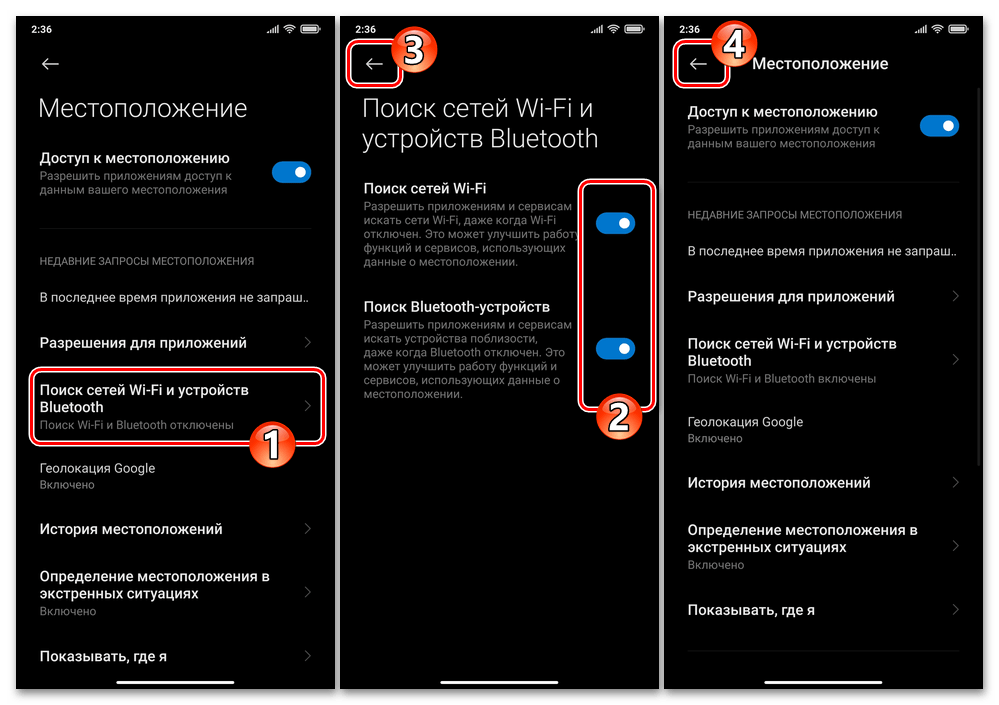
Читайте также:
Отправка данных геолокации с устройства Android
Передача сведений о своём местоположении через Viber и WhatsApp
Создание фото с меткой геопозиции в Android
GPS-трекеры для Android
Вариант 2: Панель быстрого доступа
Второй метод включения и отключения геолокационных функций смартфона Xiaomi предполагает использование системной шторки и является быстрым, удобным и рекомендуемым решением, особенно если предварительная активация и настройка GPS по предложенной выше инструкции выполнена.
- Свайпом от верхнего края экрана телефона Сяоми вниз вызовите панель быстрого доступа МИЮАЙ. При необходимости разверните шторку полностью, потянув вниз её нижнюю границу.
- Среди предназначенных для быстрой активации отдельных предусмотренных в ОС функций круглых кнопок-ярлыков отыщите озаглавленный «Местоположение». Далее:
- Для мгновенного включения GPS и одновременно (если активирована ранее) «Геолокации Google» просто коротко коснитесь значка — в результате его цвет инвертируется, а рассматриваемые функции начнут работать.
- Чтобы быстро перейти в раздел «Местоположение» в «Настройках» ОС и получить возможность выполнить предыдущую инструкцию из этой статьи, нажмите на кнопку активации геолокационных модулей в шторке длительно – до отображения экрана со списком параметров определения координат мобильного устройства.
- Дополнительно. Для большего удобства, а также в случае, если нужную иконку в системной шторке вы не обнаруживаете, расположение ярлыков в последней следует сконфигурировать:
- Вызовите панель быстрого доступа MIUI, смахните её влево, тапните «Сортировка».
- В развернувшемся перечне доступных для размещения в системной шторке ярлыков найдите круглую кнопку «Местоположение», нажмите на неё и, не прекращая воздействия, переместите в то место панели, где значок должен располагаться на постоянной основе.
- Определив место ярлыка в шторке, отпустите его и затем нажмите на расположенную внизу справа кнопку «Готово».
- На этом всё – можно открыть панель быстрого доступа MIUI и оценить результат проведённой операции.
Когда используя на девайсе Xiaomi тот или иной софт вы сталкиваетесь с проблемами при определении им вашего местоположения, а также в случае необходимости включить/отключить доступ к модулю GPS у того или иного, функционирующего в среде MIUI, Android-приложения, выполните следующую инструкцию.
- Запустите оснастку «О приложении» в отношении настраиваемого программного средства. Для этого:
- Откройте «Настройки» MIUI, перейдите по пути «Приложения» — «Все приложения».
Далее найдите софт в списке доступного со смартфона и тапните по его наименованию.
- Или пойдите обычно более быстрым путём – длительным нажатием на расположенную в пределах Рабочего стола ОС иконку программного инструмента вызовите её контекстное меню, нажмите на значок «i» (пункт «О приложении»).
- Откройте «Настройки» MIUI, перейдите по пути «Приложения» — «Все приложения».
- Переместитесь в раздел «Разрешения приложений». В открывшемся и разделённом на две категории – «РАЗРЕШЕНО» и «ЗАПРЕЩЕНО» – перечне нажмите на пункт «Местоположение».
- Путём перевода радиокнопки в открывшемся списке в одно из положений выберите требуемый вам вариант совместной работы приложения и модулей определения геолокации:
- «Разрешить в любом режиме» – доступ к местоположению девайса приложению открыт всегда.
- «Разрешить только во время использования приложения» – софт будет получать доступ к геолокации только в те периоды, когда вы с ним работаете.
- «Запретить» – для отключения приложению возможности использовать GPS и другие функции определения местоположения устройства.
- Указав требуемый вам порядок и уровень доступа того или иного программного средства к геолокационным данным, выйдите из «Настроек» MIUI. Отныне в аспекте определения координат девайса сконфигурированное по результату выполнения вышеперечисленных действий приложение будет работать в соответствии с установленными вами правилами.
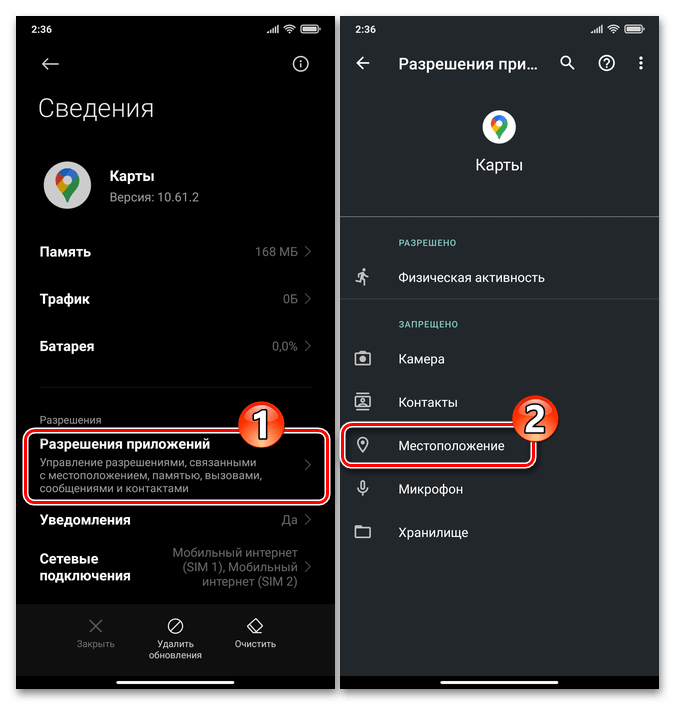
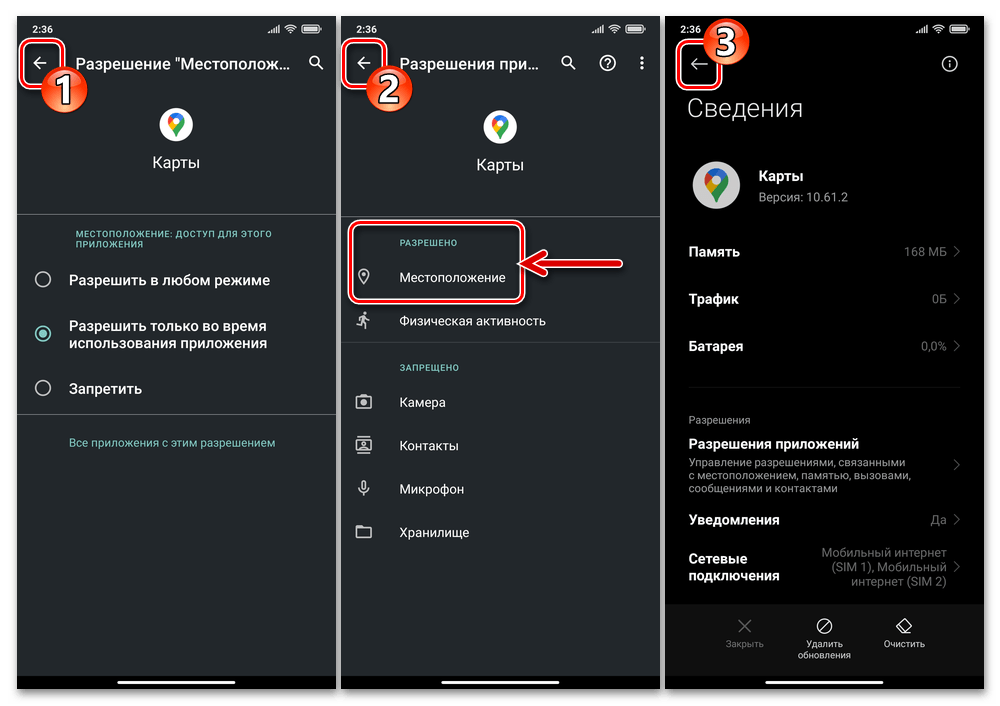
Читайте также: Как отключить определение местоположения в Яндекс.Браузере для Android
Еще статьи по данной теме:
Помогла ли Вам статья?
Содержание статьи:
Функция геолокации на смартфоне позволяет определить местонахождение устройства (а соответственно, ваше) в данный момент времени. Кроме того, она позволяет выстраивать оптимальные маршруты до пункта назначения, ее используют многие приложения (в том числе игры, сервисы браузеры), с ее помощью можно отмечать локации, выкладывая фотоснимки в соцсети. Рассмотрим, как определить местоположение Xiaomi, как включить и настроить геолокацию на смартфоне китайского производителя.
Содержание
- Геолокация Xiaomi: как включить и отключить
- Настройка геолокации на Xiaomi для приложений
- Заключение
- Второй способ
- Как включить геолокацию на Xiaomi
- Как отключить GPS на Xiaomi Redmi
- Отключение/включение
- Как исправить неполадки определения геопозиции
- Проверка подключения
- Разрешение на доступ к местонахождению
- Корректировка в системе
- Проверьте MiKey
- Исследуйте локационные антенны
- GPS и спортивные часы от Xiaomi
- Вид
- Описание
- Измеритель пульса
- Зарядка
- Что НЕЛЬЗЯ делать с часами
- Как активировать?
- Как отключить?
- Что делать, если GPS работает некорректно или вообще не работает?
- Что делать, если GPS через время отключается?
- Заключение
Чтобы настроить определение местоположения Xiaomi, выполняем следующие действия:
Если по каким-либо причинам вам необходимо на Xiaomi отключить местоположение, можно просто деактивировать функцию «Доступ к местоположению». При возникновении программных ошибок следует отключить местоположение, нажав на значок GPS (опустите шторку и выберите соответствующую иконку), а затем снова включить через несколько секунд.
Важно! Если иконка отсутствует в списке, заходим в подпункт «Изменить», выбираем «GPS» и устанавливаем нужные настройки.
Настройка геолокации на Xiaomi для приложений
Можно выборочно открыть доступ к местоположению для отдельных программ смартфона:
-
Заходим в пункт «Местоположение».
-
Выбираем «Запросы на доступ к местоположению».
-
Выбираем категорию приложений.
-
Нажимаем «Разрешение приложений».
Заключение
Настройки местоположения Xiaomi достаточно простые и, как правило, проблем не вызывают. Реальные сбои могут возникнуть из-за ошибок в прошивке, неполадок самого модуля, отсутствия калибровки GPS. В данном случае стоит обратиться к специалистам.
Чтобы включить GPS, выполните следующие действия:
- откройте панель уведомлений, сделав свайп сверху;
- потяните шторку вниз, пока не откроются все быстрые настройки;
- нажмите на значок GPS, чтобы он стал активным, после чего сверните верхнюю шторку и выйдете на главный экран.
Если перечисленные действия выполнены правильно, на вашем телефоне Xiaomi можно будет запустить функции, использующие активированный модуль.
Второй способ
Второй способ более сложный, поэтому к нему рекомендуется прибегать, если первый вариант не дал результатов или значок GPS на панели уведомлений отсутствует. Чтобы им воспользоваться, выполните следующие действия:
- войдите в «Настройки» и спуститесь к категории «Система и устройство»;
- кликните по вкладке «Расширенные настройки» и нажмите на строку «Конфиденциальность»;
- выберете графу «Местоположение» и сделайте активной опцию «По спутникам GPS».
Чтобы деактивировать работу модуля, необходимо выполнить аналогичные шаги, но выбрать «По координатам сети» и подтвердить действие, нажав «Разрешить».
GPS – система для определения вашего местонахождения. Данной функцией в наше время оснащаются почти все смартфоны, при дальних поездка на автомобиле больше нет необходимости в навигаторе, всё делает смартфон. Возникает главный вопрос, как пользоваться (включить, выключить) GPS на Xiaomi?
Как включить геолокацию на Xiaomi
Для включения модуля GPS необходимо вызвать шторку уведомлений, развернуть её и найти значок GPS, нажимаем на него. Готово, геолокация работает.
В Xiaomi есть возможность настроить, как будет работать GPS (три режима).
Для того чтобы выбрать режим, необходимо в шторке уведомлений задержать палец на иконке несколько секунд, развернуться настройки.
- По всем источникам – определяет местонахождение с помощью вышек операторов, спутников и также использует Wi-Fi при доступности.
- По координатам сети – использует Wi-Fi и мобильную связь, в случае если находитесь в лесу, не лучший способ определить местонахождение.
- По спутникам GPS – использует сигналы со спутников, обычно пользуюсь им.
Включенный GPS очень сильно сажает аккумулятор, пользуйтесь в крайнем случае или если есть источник питания.
Если вы пользуетесь Instagram, и необходимо добавить геопозицию, смартфон у вас запросит включить GPS, тоже будет и при запуске какого-либо навигатора.
Как отключить GPS на Xiaomi Redmi
Отключить GPS очень просто, открываем шторку уведомлений и нажимаем на значок GPS. Советую включать геолокацию только по необходимости, постоянное влияние на аккумулятор хорошо не скажется на его состоянии.
Все эти способы работают на всех устройствах, поддерживающих MIUI: Xiaomi Mi, Mi Max, Redmi, Redmi Note и так далее.
Статья о правильных настройках GPS на устройствах Xiaomi (на телефонах, часах и других устройствах), эксплуатация и применение датчика геопозиции. А также рассмотрим вопрос, что делать, если не работает gps на xiaomi.
Содержание
Отключение/включение
На устройствах Xiaomi происходит двумя способами: в фоновом режиме и через дополнительные настройки.
Метод №1
- Выйдите из всех приложений и опустите верхнюю панель вниз;
- Найдите и нажмите на значок «GPS» (не появился – опустите еще раз). Он должен стать белым.
Метод №2
Тем, кто любит полазить в настройках.
- Открыть «Настройки»;
- Найти кнопку «Другое»;
- Затем «Конфиденциальность»;
- После, «Местоположение»
Чтобы включить трекер, нажмите на «Вычислять местоположение» найдите пункт «Определять по GPS».
Читайте также Сброс смартфона Xiaomi до заводских настроек При передаче телефона новому хозяину, покупке с рук или серьезных ошибках в оптимизации может потребоваться сброс…
Как исправить неполадки определения геопозиции
Данная опция присутствует во всех современных смартфонах. Такая способность нужна каждый день, чтобы передвигаться. Например, водителям, которые ездят без навигаторов. Из-за этого они пользуются мобильным телефоном, который недостаточно точно определяет позицию.
Причина неполадок в том, что неправильно установлены настройки программы.
У большинства пользователей MI 5, MI 4 и MI 8 ГПС работает неправильно, то есть показывает неточное расположение устройства. Проблема была исправлена на новых устройствах версии MIUI 9-10.
Проверка подключения
Программа «GPS Test» поможет сопоставить график (из цветных столбцов) манипуляций с андроидом. Показывается количество спутников, которые видит гаджет, где он сопряжен и сила подключения.
Status – это статус, показывающий состояние геолокации, включена она или нет. Столбцы представляют собой спутники внутри зоны видимости телефона, в сумме они находятся во вкладке View, а Use – количество, используемое телефоном. Число и цвет – характеристика подключения.
- Серый – станция неактивна;
- 0-20 – красный или оранжевый – слабый контакт;
- 20-40 – стабильное качество;
- 40> – наилучшее.
Программа предоставляет еще такие функции, как спутник, компас, определения геопозиции и остальное.
Разрешение на доступ к местонахождению
Внутри параметров:
- Прочее;
- Аккумулятор и производство;
- Экранный режим;
- Установленные приложения.
Далее нужно выбрать программу, некорректно работающую с геолокацией. Переключаем ее в неограниченный режим, разрешая доступ без ограничения.
Подробное описание в этом видео:
Корректировка в системе
Есть пользователи, смартфон которых находит сразу много спутников, из-за чего позиция плохо работает с тормозами. И дело не в версии прошивки. Допустим, аппарат Xiaomi redmi 5 работал нестабильно. Решить проблему возможно было только через системный код.
Для получения доступа к системному коду нужны Root права. Получить их несложно. Затем:
- Заходим в менеджер файлов;
- Находим system/etc. Ищем файл gps.config;
- С целью безопасности копируем документ, потому что после внесения изменений есть вероятность отказа работы GPS;
- Редактируем при помощи текстового редактора. В нижней строчке нужно дописать «NTP_SERVER=ru.pool.ntp.org» без кавычек;
- Закрыть и сохранить;
- Желательно сбросить кэш.
Такая кодировка сработала почти на всех версиях. В итоге все работает с ошибкой в два метра.
Проверьте MiKey
Самая простая проблема, решить которую можно через кнопку MiKey.
На устройствах Redmi Note 3 pro и plus замечена плохая работа геолокатора, когда такая кнопка присутствует в разъеме наушников, что мешает аппаратам соединяться со спутниками.
Исследуйте локационные антенны
Предыдущие методы не помогли? Воспользуйтесь антенной, проверив ее соединение.
- ПРЕДУПРЕЖДЕНИЕ! Такой прием требует разборки устройства. Операция, выполненная неправильно уничтожит гарантию. Лучше обратиться к специалисту.
Процедура выполняется осторожно, иначе можно повредить плату.
- Отсоединить крышку;
- Берем отвертку (крестовую), откручиваем крышку (металлическую) сверху от батареи. Отлаживаем в сторону;
- Плата гаджета имеет пару пружинок. Их зачищаем напильником. Контакты не должны соприкасаться с корпусом. Если это так, связь будет плохая;
- Определить микроконтакт, отвечающий за маяк практически невозможно, поэтому стоит затереть все. Процесс повторяем внутри;
- Собираем конструкцию, перезагружаем смартфон.
Данные операции помогут телефону определять спутники быстрее, с минимальной ошибкой положения, до одного-двух метров.
GPS и спортивные часы от Xiaomi
Главные параметры:
- Экран, размером 1.34 дюйма;
- Геолокацию;
- Bluetooth;
- Измеряющее устройство пульса;
- Измеритель шагов;
- Wi-Fi;
- Двухъядерный процессор;
- Заряд батареи 10 дней.
Вид
Имеет красный ремешок из силикона (основная версия), спортивный аксессуар на подобии гаджета Mi Band 2.
Керамический круглый корпус, есть версия с глянцевым покрытием оболочки. Часы с круглым циферблатом, цветным экраном. Отображает не только время, а и различные данные пользователя (преодолённое расстояние, температура тела, пульс).
Сзади расположен датчик ритма сердца плюс станция зарядки.
Описание
Здесь тоже установлена геолокация, помогающая спортсменам и велосипедистам. Этот наручный прибор легко строит маршруты, отслеживая перемещение по карте. Купить очень легко, стоит недорого.
AMAZIFIT Sport способны соединяться с различными приложениями от производителей Сяоми.
Ими даже можно платить и совершать финансовые операции (но только в Китае).
Есть возможность измерять шаги, подсчеты о пройденных километрах, показывается на экране. Присутствует синхронизация, стоит всего лишь покопаться в настройках.
Bluetooth выполняет функцию подключения к устройствам разных производителей (Android, IOS, IPhone), звонков, SMS-сообщений.
Операционная система имеет до четырех Гигабайт внутренней памяти, примерно триста аудиофайлов. Возможно подключение к беспроводным наушникам (AirPods, Bluetooth).
Ремень не пропускает воду, создан из специального силиконового материала, отсутствует ощущение «влажной тряпки», имеет мягкое покрытие.
На экране часов большая яркость и контрастность, легкая видимость днем и ночью.
Измеритель пульса
Часы способны измерять ритм сердца, строение похожее с типом band. Плюсом есть и то, что биение измеряется очень точно, погрешности почти нету – говорит издатель продукции. Пульс показывается в настоящем времени.
Зарядка
Внутри часов находится аккумулятор, 250 миллиампер в час. Хватит на десять дней обычного пользования, используя максимально с измерителем – 30 часов.
Заряжаются без проводов. Место зарядки находится на станции. Туда нужно закрепить часы. Ждать примерно три часа.
Читайте также Новая технология беспроводной зарядки от Xiaomi Многие сталкивались с тем, что разъем зарядного устройства на смартфоне быстро расшатывается и летит. На помощь…
Что НЕЛЬЗЯ делать с часами
Купаться или ронять. Защита от влаги и пыли присутствует, но плавать в них запрещено, тем более в соленой воде. Это приведет к попаданию большого количества воды в процессор, произойдет окисление как в обычном телефоне. Если устройство упадет, возможно повреждение, как и с обычным смартфоном.
Система позиционирования или, проще говоря, GPS, по умолчанию уже установлена во всех смартфонах, как люксовых, так и бюджетных. В современных реалиях это одна из самых необходимых опций для пользователя, существенно облегчающая ориентирование на местности, будь это огромный мегаполис или маленькая деревушка. В телефонах от Xiaomi тоже используется GPS, но так как оболочка немного другая, отличающаяся от стандартной версии Android, у пользователей появляются вопросы по активации и деактивации службы позиционирования. Собственно, не все так трудно, как кажется!
Как активировать?
Активация GPS может осуществляться двумя способами. Самый быстрый — это использование шторки уведомлений и меню быстрого доступа. Второй — стандартная активация через настройки. Рассмотрим их оба.
Через шторку уведомлений
- Проведите пальцем сверху вниз, чтобы опустить шторку уведомлений и получить доступ к быстрому меню;
- Найдите иконку GPS и нажмите по ней, чтобы она выделилась;
- В течение нескольких секунд система активирует GPS, и в верхней части экрана вы увидите значок геолокации.
Но здесь же есть и дополнительный список возможностей для работы с GPS на вашем Xiaomi. Если хотите настроить их и подкорректировать под себя, удерживайте палец на значке, пока не откроется панель с дополнительными настройками. Здесь можно выбрать, как именно операционная система будет пытаться определить ваше местоположение, например, только через GPS или же с дополнительным подключением по GSM или Wi-Fi, что значительно повысит скорость работы.
Через «Настройки»
- На своем смартфоне зайдите в «Настройки» и перейдите к пункту «Другие».
- Далее найдите вкладку «Конфиденциальность» и кликните по ней.
- В открывшемся окошке найдите «Местоположение», и нажав по нему, активируйте пункт «Определять местоположение», выбрав высокую точность в режимах.
- Все, GPS активирован, а значит, вы можете использовать любые программы с геолокацией.
Как отключить?
Постоянное использование определения местоположения быстро разрядит ваш смартфон, поэтому нужно выключать GPS сразу же, как только прекратили им пользоваться.
Для этого необходимо также потянуть вниз шторку уведомлений и кликнуть по соответствующей иконке или зайти в «Настройки» своего аппарата, как мы описывали ранее, и поставить ползунок в состояние «Отключено».
У меня нет иконки GPS в шторке уведомлений
Если вы открыли шторку уведомлений, но там не оказалось иконки для работы с GPS, значит, ее необходимо добавить туда. Для этого находите там же в самом низу вкладку «Изменить», нажимаете на нее, и попадаете в меню переключателей. В нем можно самому выбирать, какие иконки будут доступны, а какие нет. Находите в списке GPS и нажимаете по нему, чтобы добавить. Все, теперь он находится в шторке уведомлений.
Что делать, если GPS работает некорректно или вообще не работает?
Как правило, у некоторых пользователей возникают проблемы с отображением их местоположения на карте. Обычно система показывает не то место, где они находятся в текущий момент. Как это исправить?
Сначала нужно провести тестовое подключение, чтобы понять, в чем же причина. Например, это может быть слабый сигнал, полное отключение GPS, так как модуль не работает.
Для этих целей будем использовать программу GPS Status. Загрузить ее можете бесплатно в Google Play.
GPS Test Developer: Chartcross Limited Price: Free
Основные возможности программы GPS Status:
- Отображение сигнала спутников;
- Положение спутников в небе;
- Текущее местоположение пользователя;
- Текущая скорость, компас, высота над уровнем моря и другие важные данные.
Откройте приложение, и подождите, пока закончится тест. На экране будет отображен график в виде столбцов, где каждый столбец — это отдельный спутник, который видит ваш смартфон. У столбцов есть свои значения, и чем оно выше, тем лучше качество приема сигнала. Самое лучшее качество — это от 40 единиц. Они будут отображены зеленым маркером. Те, что хуже — желтые (от 20 до 40 единиц). Плохим качеством считается столбец с красным маркером (от 0 до 20 единиц).
Если у вас все в порядке, система находит большое количество спутников, телефон их прекрасно видит, есть спутники с хорошим сигналом, то переходим к следующему пункту.
Права доступа у приложений
Вам нужно дать доступ к приложению, которое работает с GPS. В Xiaomi немного трудноватая операционная система, в которой есть свои ограничения и очень гибкая система прав для каждой службы и программы.
Зайдите в «Настройки» своего аппарата и выберите вкладку «Дополнительно». Далее кликните по пункту «Батарея и производительность», перейдите в «Фоновый режим» и найдите там пункт «Приложения». Здесь нужно выбрать программу, которая будет работать с GPS и дать ей полный доступ.
Работа с настройками
Если до сих пор проблема остается актуальной, и телефон отображает кучу спутников, но при этом показывает не точную позицию на карте, можно немного изменить настройки GPS. Только учтите, что для этого нужны полные root-права!
- Загрузите на смартфон любое приложение «Проводник», например, тот же Root Explorer и зайдите в директорию system, далее в etc;
- Найдите там файл конфигурации с таким именем — gps.config;
- Обязательно сделайте полную копию этого файла и сохраните где-нибудь отдельно, чтобы в случае неудачных настроек можно было быстро вернуть исходные данные;
- Откройте данный файл через любой редактор и с новой строчки добавьте следующие переменные: #Russia NTP_SERVER=ru.pool.ntp.org
- Сохраняете все изменения, перезагружаете смартфон и пытаетесь заново определить свое местоположение. В большинстве случаев данная процедура полностью решала проблему с некорректным определением местоположения.
То, чего вы не знали об MiKey
К сожалению, не всегда новые технологии помогают пользователям, так как в некоторых случаях лишь создают новые проблемы. Примерно схожая ситуация и с кнопкой MiKey, которая предназначена для заглушки разъема под наушники и быстрого взаимодействия с телефоном через комбинации нажатий.
Извлеките дополнительную кнопку, перезагрузите свой Xiaomi и попробуйте еще раз соединиться со спутниками и проверьте свое местоположение на карте.
Что делать, если GPS через время отключается?
Еще одна не менее распространенная проблема — это произвольное отключение GPS на вашем смартфоне, например, через 5 или 10 минут после активации.
Как проявляется проблема?
Например, вы запустили программу Navitel или 2GIS, проложили маршрут и положили смартфон в карман или установили его на креплении в машине. Через некоторое время маршрут прерывается, так как сигнал со спутников перестает поступать.
Для решения этой проблемы требуется корректировка настроек в пункте «Батарея и производительность».
- Для этого заходите в «Настройки» вашего Xiaomi и выбираете там данный пункт;
- Далее кликаете по вкладке «Расход заряда батареи приложениями» и находите блок с названием «Экономия энергии в фоне»;
- Здесь выбираете приложения, с которыми вы работаете для GPS, и убираете все ограничения для фоновой активности;
- Также в пункте «Местоположение в фоне» ставите ползунок в состояние «разрешено», чтобы приложения могли взаимодействовать с сервисами;
- Перезагружаете ваш смартфон и проверяете работоспособность.
Заключение
Это основные проблемы и способы их устранения для аппаратов Xiaomi. Несмотря на свою оболочку с большим списком возможностей, в целом настройка GPS не сильно отличается от стандартной Android.
Если же у вас после всех описанных рекомендаций так и не получилось настроить работу GPS, советуем отнести телефон в сервисный центр и проверить его на наличие возможных дефектов. К сожалению, такие ситуации не редкость. Если же телефон на гарантии, то обязательно несите аппарат сразу же в магазин, где приобретали его, чтобы сотрудник этой торговой сети зарегистрировал возможную поломку и отправил телефон на диагностику.
Также для работы с GPS рекомендуем использовать только официальные приложения из Google Play, проверенные временем и опытом миллионов пользователей. Это и карты Яндекса, Google, 2GIS, Navitel и прочие приложения, которые специализируются на этом и имеют огромную базу данных и спутников.
Используемые источники:
- https://mistore-russia.ru/blog/stati/geolokatsiya-na-xiaomi-dlya-chego-nuzhna-i-kak-polzovatsya/
- https://www.lumias.ru/kak-vklyuchit-gps-na-xiaomi-redmi/
- https://mi-ru.ru/instrukcii/kak-vklyuchit-gps-na-xiaomi/
- https://club-mi.ru/sovety/instruktsiya-pravilnyh-nastroek-gps-ustrojstva-xiaomi
- https://migadget.ru/faq/gps-na-xiaomi.html
На чтение 7 мин Просмотров 32.2к.
Система позиционирования или, проще говоря, GPS, по умолчанию уже установлена во всех смартфонах, как люксовых, так и бюджетных. В современных реалиях это одна из самых необходимых опций для пользователя, существенно облегчающая ориентирование на местности, будь это огромный мегаполис или маленькая деревушка. В телефонах от Xiaomi тоже используется GPS, но так как оболочка немного другая, отличающаяся от стандартной версии Android, у пользователей появляются вопросы по активации и деактивации службы позиционирования. Собственно, не все так трудно, как кажется!
Навигация по странице
- Как активировать?
- Через шторку уведомлений
- Через «Настройки»
- Как отключить?
- У меня нет иконки GPS в шторке уведомлений
- Что делать, если GPS работает некорректно или вообще не работает?
- Права доступа у приложений
- Работа с настройками
- То, чего вы не знали об MiKey
- Что делать, если GPS через время отключается?
- Как проявляется проблема?
- Заключение
Как активировать?
Активация GPS может осуществляться двумя способами. Самый быстрый – это использование шторки уведомлений и меню быстрого доступа. Второй – стандартная активация через настройки. Рассмотрим их оба.
Через шторку уведомлений
- Проведите пальцем сверху вниз, чтобы опустить шторку уведомлений и получить доступ к быстрому меню;
- Найдите иконку GPS и нажмите по ней, чтобы она выделилась;
- В течение нескольких секунд система активирует GPS, и в верхней части экрана вы увидите значок геолокации.
Но здесь же есть и дополнительный список возможностей для работы с GPS на вашем Xiaomi. Если хотите настроить их и подкорректировать под себя, удерживайте палец на значке, пока не откроется панель с дополнительными настройками. Здесь можно выбрать, как именно операционная система будет пытаться определить ваше местоположение, например, только через GPS или же с дополнительным подключением по GSM или Wi-Fi, что значительно повысит скорость работы.
Через «Настройки»
- На своем смартфоне зайдите в «Настройки» и перейдите к пункту «Другие».
- Далее найдите вкладку «Конфиденциальность» и кликните по ней.
- В открывшемся окошке найдите «Местоположение», и нажав по нему, активируйте пункт «Определять местоположение», выбрав высокую точность в режимах.
- Все, GPS активирован, а значит, вы можете использовать любые программы с геолокацией.
Как отключить?
Постоянное использование определения местоположения быстро разрядит ваш смартфон, поэтому нужно выключать GPS сразу же, как только прекратили им пользоваться.
Для этого необходимо также потянуть вниз шторку уведомлений и кликнуть по соответствующей иконке или зайти в «Настройки» своего аппарата, как мы описывали ранее, и поставить ползунок в состояние «Отключено».
У меня нет иконки GPS в шторке уведомлений
Если вы открыли шторку уведомлений, но там не оказалось иконки для работы с GPS, значит, ее необходимо добавить туда. Для этого находите там же в самом низу вкладку «Изменить», нажимаете на нее, и попадаете в меню переключателей. В нем можно самому выбирать, какие иконки будут доступны, а какие нет. Находите в списке GPS и нажимаете по нему, чтобы добавить. Все, теперь он находится в шторке уведомлений.
Что делать, если GPS работает некорректно или вообще не работает?
Как правило, у некоторых пользователей возникают проблемы с отображением их местоположения на карте. Обычно система показывает не то место, где они находятся в текущий момент. Как это исправить?
Сначала нужно провести тестовое подключение, чтобы понять, в чем же причина. Например, это может быть слабый сигнал, полное отключение GPS, так как модуль не работает.
Для этих целей будем использовать программу GPS Status. Загрузить ее можете бесплатно в Google Play.
Основные возможности программы GPS Status:
- Отображение сигнала спутников;
- Положение спутников в небе;
- Текущее местоположение пользователя;
- Текущая скорость, компас, высота над уровнем моря и другие важные данные.
Откройте приложение, и подождите, пока закончится тест. На экране будет отображен график в виде столбцов, где каждый столбец – это отдельный спутник, который видит ваш смартфон. У столбцов есть свои значения, и чем оно выше, тем лучше качество приема сигнала. Самое лучшее качество – это от 40 единиц. Они будут отображены зеленым маркером. Те, что хуже – желтые (от 20 до 40 единиц). Плохим качеством считается столбец с красным маркером (от 0 до 20 единиц).
Если у вас все в порядке, система находит большое количество спутников, телефон их прекрасно видит, есть спутники с хорошим сигналом, то переходим к следующему пункту.
Права доступа у приложений
Вам нужно дать доступ к приложению, которое работает с GPS. В Xiaomi немного трудноватая операционная система, в которой есть свои ограничения и очень гибкая система прав для каждой службы и программы.
Зайдите в «Настройки» своего аппарата и выберите вкладку «Дополнительно». Далее кликните по пункту «Батарея и производительность», перейдите в «Фоновый режим» и найдите там пункт «Приложения». Здесь нужно выбрать программу, которая будет работать с GPS и дать ей полный доступ.
Работа с настройками
Если до сих пор проблема остается актуальной, и телефон отображает кучу спутников, но при этом показывает не точную позицию на карте, можно немного изменить настройки GPS. Только учтите, что для этого нужны полные root-права!
- Загрузите на смартфон любое приложение «Проводник», например, тот же Root Explorer и зайдите в директорию system, далее в etc;
- Найдите там файл конфигурации с таким именем – gps.config;
- Обязательно сделайте полную копию этого файла и сохраните где-нибудь отдельно, чтобы в случае неудачных настроек можно было быстро вернуть исходные данные;
- Откройте данный файл через любой редактор и с новой строчки добавьте следующие переменные: #Russia NTP_SERVER=ru.pool.ntp.org
- Сохраняете все изменения, перезагружаете смартфон и пытаетесь заново определить свое местоположение. В большинстве случаев данная процедура полностью решала проблему с некорректным определением местоположения.
То, чего вы не знали об MiKey
К сожалению, не всегда новые технологии помогают пользователям, так как в некоторых случаях лишь создают новые проблемы. Примерно схожая ситуация и с кнопкой MiKey, которая предназначена для заглушки разъема под наушники и быстрого взаимодействия с телефоном через комбинации нажатий.
Извлеките дополнительную кнопку, перезагрузите свой Xiaomi и попробуйте еще раз соединиться со спутниками и проверьте свое местоположение на карте.
Что делать, если GPS через время отключается?
Еще одна не менее распространенная проблема – это произвольное отключение GPS на вашем смартфоне, например, через 5 или 10 минут после активации.
Как проявляется проблема?
Например, вы запустили программу Navitel или 2GIS, проложили маршрут и положили смартфон в карман или установили его на креплении в машине. Через некоторое время маршрут прерывается, так как сигнал со спутников перестает поступать.
Для решения этой проблемы требуется корректировка настроек в пункте «Батарея и производительность».
- Для этого заходите в «Настройки» вашего Xiaomi и выбираете там данный пункт;
- Далее кликаете по вкладке «Расход заряда батареи приложениями» и находите блок с названием «Экономия энергии в фоне»;
- Здесь выбираете приложения, с которыми вы работаете для GPS, и убираете все ограничения для фоновой активности;
- Также в пункте «Местоположение в фоне» ставите ползунок в состояние «разрешено», чтобы приложения могли взаимодействовать с сервисами;
- Перезагружаете ваш смартфон и проверяете работоспособность.
Заключение
Это основные проблемы и способы их устранения для аппаратов Xiaomi. Несмотря на свою оболочку с большим списком возможностей, в целом настройка GPS не сильно отличается от стандартной Android.
Если же у вас после всех описанных рекомендаций так и не получилось настроить работу GPS, советуем отнести телефон в сервисный центр и проверить его на наличие возможных дефектов. К сожалению, такие ситуации не редкость. Если же телефон на гарантии, то обязательно несите аппарат сразу же в магазин, где приобретали его, чтобы сотрудник этой торговой сети зарегистрировал возможную поломку и отправил телефон на диагностику.
Также для работы с GPS рекомендуем использовать только официальные приложения из Google Play, проверенные временем и опытом миллионов пользователей. Это и карты Яндекса, Google, 2GIS, Navitel и прочие приложения, которые специализируются на этом и имеют огромную базу данных и спутников.